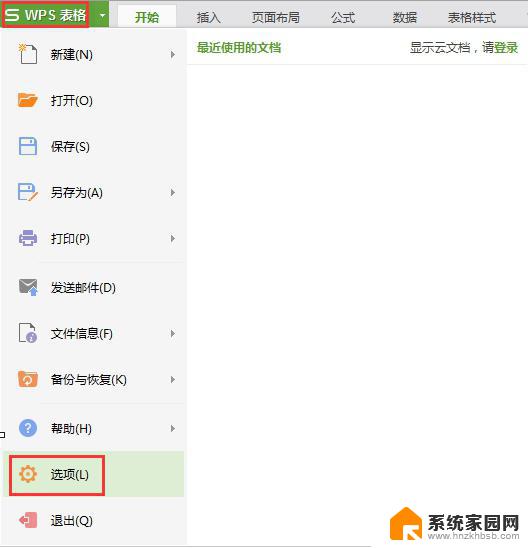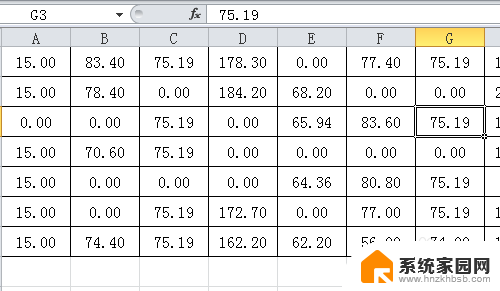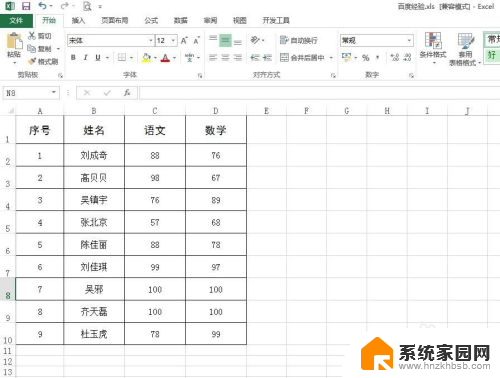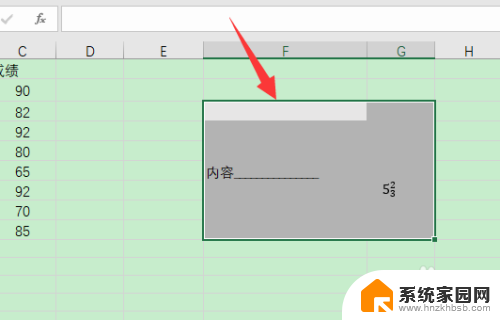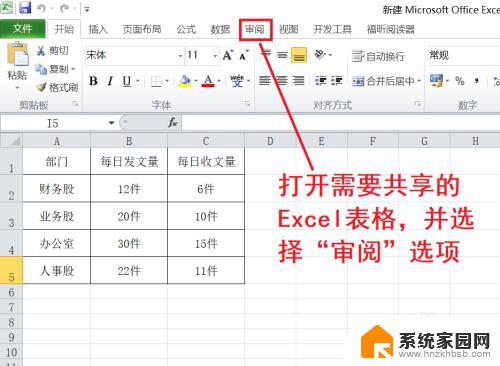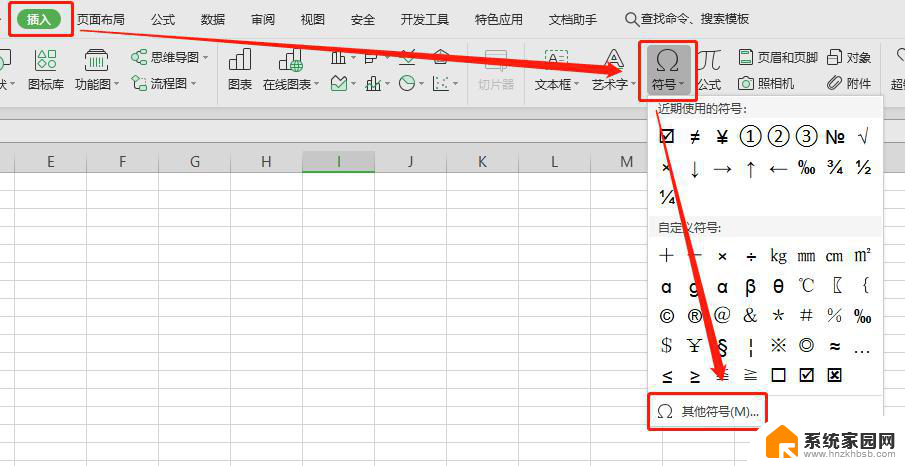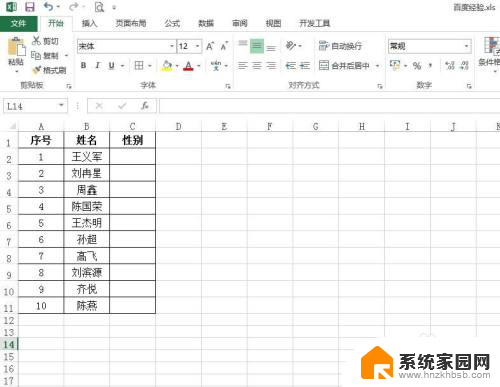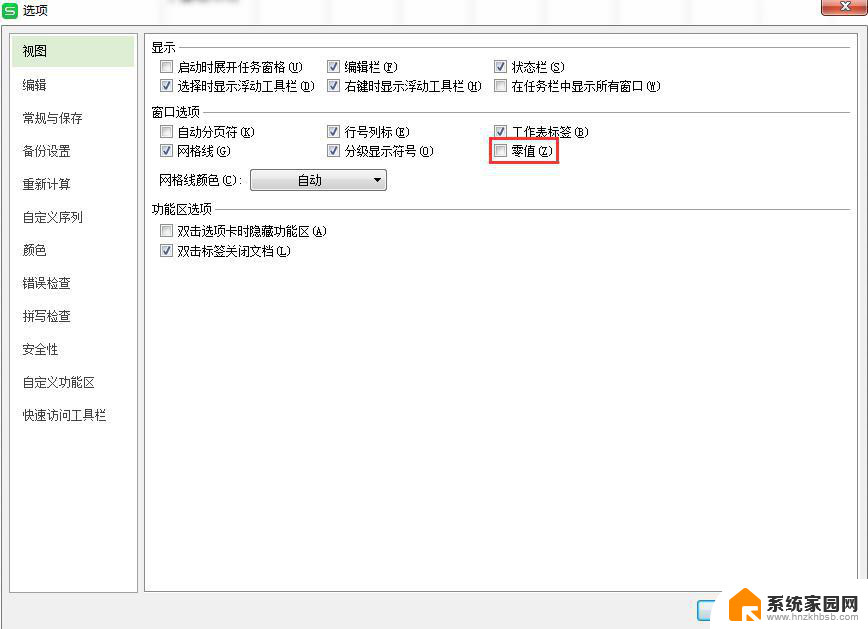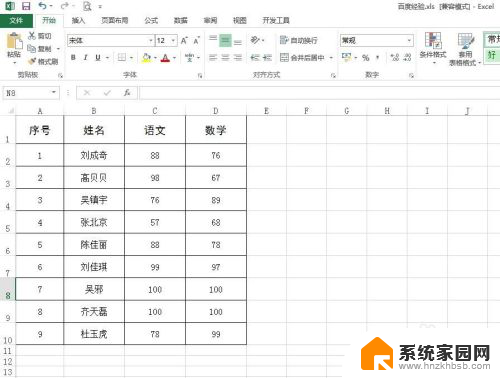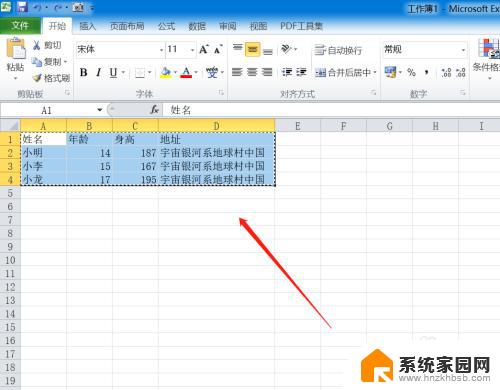excel怎么让0变成 Excel表格中如何将0变成空格符
更新时间:2024-01-17 16:54:07作者:jiang
在Excel表格中,经常会遇到将0变成空格符的需求,毫无疑问Excel是一款强大的电子表格软件,它提供了丰富的功能和工具,可以帮助我们处理各种数据。有时候当我们的数据中存在大量的0时,这些零值可能会干扰我们的数据分析和展示。为了使数据更加清晰和易读,我们通常希望将这些0替换为空格符。在Excel中,究竟有哪些方法可以实现这个需求呢?接下来我们将一一介绍。
操作方法:
1.打开需要处理的excel表格,如图所示:
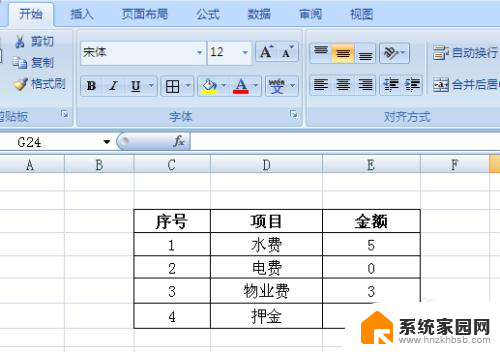
2.选择需要的设置的单元格,如图所示:
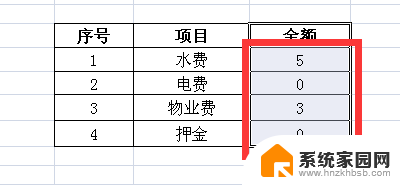
3.选中单元格后,右键,设置单元格格式,如图所示:
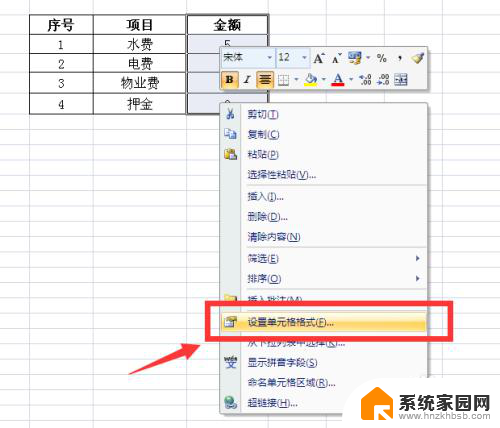
4.在设置单元格格式中,选择数字。再选择会计专用,调整自己需要的小数点,货币符号选择“无",点击确认,如图所示:
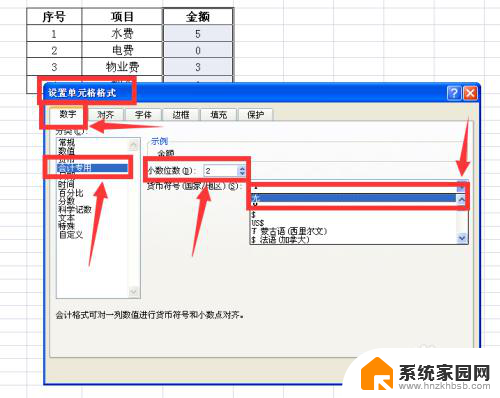
5.完成情况如图所示:
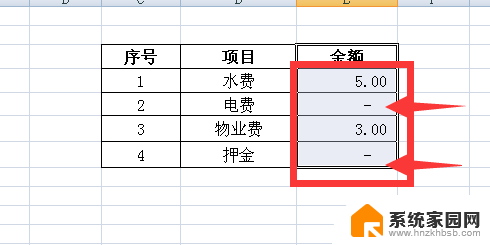
以上是如何将Excel中的0转换为的全部内容,如果你也遇到了类似的情况,请参照我提供的方法进行处理,希望对大家有所帮助。